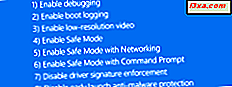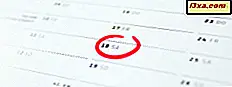
I de seneste bygninger af Windows 10 har klokken fra proceslinjen modtaget en ny funktion: det er nu i stand til at vise din dagsorden, og det lader dig også planlægge nye begivenheder i din kalender. Det er en lille funktion, men en meget nyttig. Denne dagsorden gør det helt sikkert meget mere interessant på skrivebordet. Hvis du ikke klikker på det for ofte i fortiden, så vil du sandsynligvis gøre det meget mere. Sådan kontrollerer du din dagsorden for i dag, og hvordan du tilføjer nye begivenheder til din kalender lige fra din Windows 10-proceslinje:
BEMÆRK: De skærmbilleder, der bruges i denne artikel, er fra Windows 10 med jubilæumsopdatering. Windows 10 årsdagen opdatering vil være tilgængelig gratis til alle Windows 10 brugere, pr. 2. august 2016.
Sådan kontrolleres din dagsorden fra Windows 10-proceslinjen
Årsdagsopdateringen bragte mange forbedringer til Windows 10-brugergrænsefladen, og en af de vigtigste, især hvad angår produktivitet, er integrationen mellem Kalender-appen og uret fra proceslinjen.
Hvad betyder det? Det betyder, at du ikke behøver at åbne kalenderappen eller vente på meddelelser, der dukker op i actioncenteret for at vide, hvad der er på din daglige dagsorden. Du kan simpelthen bruge uret fra proceslinjen for at få et kort glimt af, hvad der er på din tidsplan.
For at se din agenda direkte fra proceslinjen er alt du skal gøre, at klikke på eller trykke på uret fra højre side af proceslinjen. Lige under tids- og datoafsnittene finder du en sektion med titlen I dag, der viser alle de begivenheder, du har planlagt til ... i dag. :)

Hvis du vil kontrollere detaljerne i en bestemt begivenhed, som du har planlagt til i dag, skal du klikke eller trykke på den. Når du gør det, starter Windows 10 automatisk appen Kalender og fører dig til den pågældende begivenheds side.

Nu kan du redigere din begivenhed, som du finder passende. Når du gemmer og lukker den, bliver den opdateret både i Kalender-appen og i dagsordenen af uret fra din proceslinje.
Sådan tilføjes en ny begivenhed til din kalender, fra Windows 10-proceslinjen
Dagsorden fra Windows 10s proceslinje ur lader dig også tilføje nye begivenheder, når du har brug for det. For at gøre det skal du klikke eller trykke på uret fra proceslinjen og derefter klikke eller trykke på + (plus) knappen fra højre i dag.

Windows 10 starter straks kalenderen og åbner dialogen for at oprette en ny begivenhed. Indtast detaljerne for det og gem det.

Hvis du planlægger det for i dag, vil det blive vist på urens dagsorden lige nu. Hvis du planlægger det for en anden dag, viser klokalagoen det kun, når den dag kommer.
Sådan skjuler du dagsordenen fra Windows 10-proceslinjen
Hvis du ikke bruger Kalender-appen fra Windows 10, eller hvis du ikke vil se dagsordenen fra proceslinjen, kan du også skjule den fra visning. For at gøre det skal du klikke eller trykke på proceslinjens ur og derefter klikke eller trykke på knappen Skjul dagsorden.

Hvis du senere vil bringe agendaen på din proceslinje tilbage, skal du klikke eller trykke på uret og derefter klikke eller trykke på knappen Vis kalender.

Og det er stort set alt, hvad der er at sige om dagsordenen fra Windows 10-proceslinjen.
Konklusion
Kontrol af de begivenheder, der er på din dagsorden for i dag, og planlægning af nye i din Windows 10 Kalender-app er nu nemmere og hurtigere end nogensinde før. Kan du lide, hvordan kalenderappen er integreret med din proceslinje? Del dine følelser med os i kommentarerne nedenfor.